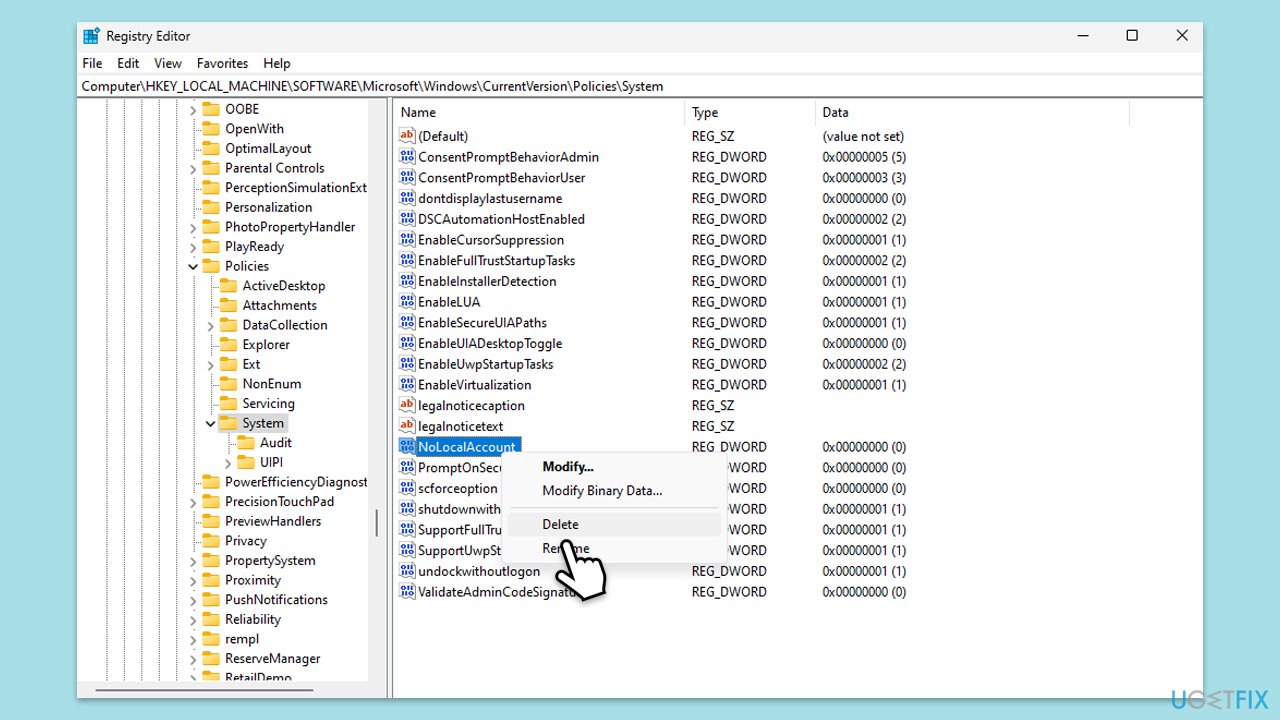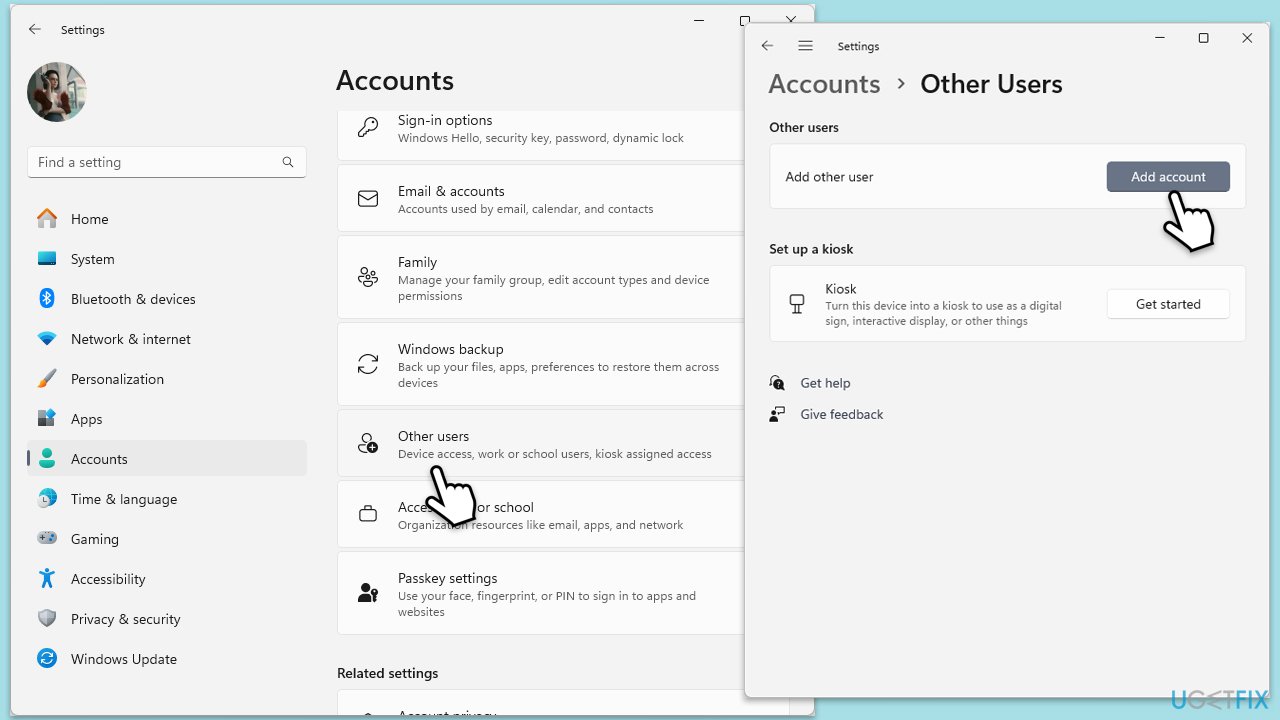Windows 允許使用者使用 Microsoft 帳戶或本機帳戶登錄,每個選項都有獨特的優點。 Microsoft 帳戶可將您的裝置連結至 OneDrive、Microsoft Store 等雲端服務以及跨裝置的設定同步,為依賴 Microsoft 生態系統的使用者提供便利。
相反,本機帳戶將您的憑證僅儲存在裝置上,從而可以更好地控制資料和隱私,如果雲端連接和同步對於使用者的需求不是必需的,則特別有用。
但是,有些使用者遇到了缺少「使用本機帳戶登入」選項的情況。這可能會令人沮喪,尤其是當使用者更喜歡本機帳戶的隱私性或簡單性時。
出現此問題的原因有很多,例如特定 Windows 版本的某些限制、組織環境中的策略或與連結到工作場所或學校網路的使用者帳戶相關的限制。在某些情況下,缺少此選項可能是由於 IT 管理員設計的限制帳戶自訂選項的設定或政策造成的。
此問題有多種可能的解決方案。檢查帳戶類型並驗證 Windows 版本是否允許本機帳戶是可能揭示相容性問題的初始步驟。
此外,使用者可以調查群組原則設置,特別是在專業或教育設置中,以確定管理策略是否阻止本地登入選項。執行 Windows 更新或故障排除工具也會有所幫助,因為這些程序可能會解決系統錯誤或在某些情況下恢復遺失的選項。
如果手動修復不起作用,FortectMac Washing Machine X9PC Repair 等工具可以自動檢測和解決潛在的 Windows 問題,有效恢復標準功能和選項。

修正1.暫時斷開網路
線上可能會啟動某些 Microsoft 帳戶設定;斷開連線有時會顯示本機帳戶選項。
-
斷開與Wi-Fi 的連接或拔下乙太網路電纜。
- 前往設定>帳號>您的資訊。
- 檢查是否出現「使用本機帳號登入」選項。
修正 2. 刪除您的工作或學校帳號
有時,與帳戶相關的錯誤可能源自於連結的工作或學校帳戶。嘗試如下斷開連線:
- 前往 Windows 設定 (Win I)。
- 點選帳號。
- 選擇訪問工作或學校。
- 點選您已連線的帳戶,然後選擇斷開連線。
-
重新啟動您的電腦。
- 立即嘗試建立本機帳戶。

修補3.運行SFC和DISM
損壞的系統檔案可能會在 Windows 上導致各種問題,包括「使用本機帳戶登入」選項缺失問題。
- 在 Windows 搜尋中輸入 cmd。
- 右鍵點選命令提示字元並選擇以管理員身分執行。
-
使用者帳號控制將出現視窗 - 出現提示時點選是。
- 在命令提示字元視窗中,貼上以下指令並按Enter:
sfc /scannow
- 等待掃描完成。
- SFC 掃描完成後,執行以下一組DISM 指令,在每個指令後按下Enter:
DISM /Online /Cleanup-Image /CheckHealth
DISM /線上/Cleanup-Image /ScanHealth
DISM /Online /Cleanup-Image
(注意:如果執行最後一個指令時出錯,請新增/Source:C:RepairSourceWindows /LimitAccess 並重試)。
完成這些指令後, 重新啟動- 您的電腦。
 修復 4. 更新 Windows
修復 4. 更新 Windows
更新 Windows 可以解決可能隱藏某些選項的錯誤,包括本機帳戶登入設定。
在 Windows 搜尋中輸入
更新- ,然後按下 Enter。
如果有可用更新,請點選
安裝更新- 。
否則,請點選
檢查更新- 。
如果
可選更新- 可用,也請安裝它們。
所有更新過程完成後,
重新啟動- 您的系統。
 修正5.檢查登錄設定
修正5.檢查登錄設定
損壞的登錄項目可能會導致該選項遺失。修改特定按鍵可以恢復功能。
- 在Windows搜尋中輸入regedit,然後按Enter。
- 當使用者帳戶控制彈出時,點選是。
- 導覽至以下位置:
HKEY_LOCAL_MACHINESOFTWAREMicrosoftWindowsCurrentVersionPoliciesSystem
- 確保「NoLocalAccount」的值設定為0或刪除它(如果存在)。

修正6.建立新的本機使用者帳號
如果目前帳戶受到限制,建立新的本機帳戶可以提供對本機登入選項的存取權。
- 開啟 Windows 設定。
- 前往帳戶,然後家庭/家庭和其他使用者。
- 在其他使用者下,按一下新增帳戶/將其他人加入此電腦。
- 依照指示建立新的使用者帳戶。如果您沒有 Microsoft 帳戶詳細信息,可以選擇我沒有此人的登入資訊,然後選擇新增沒有 Microsoft 帳戶的使用者。
- 為新帳號指派使用者名稱和密碼並完成設定。
- 然後回傳帳戶部分。在家庭/家庭和其他使用者下,選擇新建立的帳戶,然後按一下變更帳戶類型。
- 在帳號類型下, 選擇管理員,然後按一下確定。

以上是如何修復 Windows 中缺少「使用本機帳號登入」的問題?的詳細內容。更多資訊請關注PHP中文網其他相關文章!
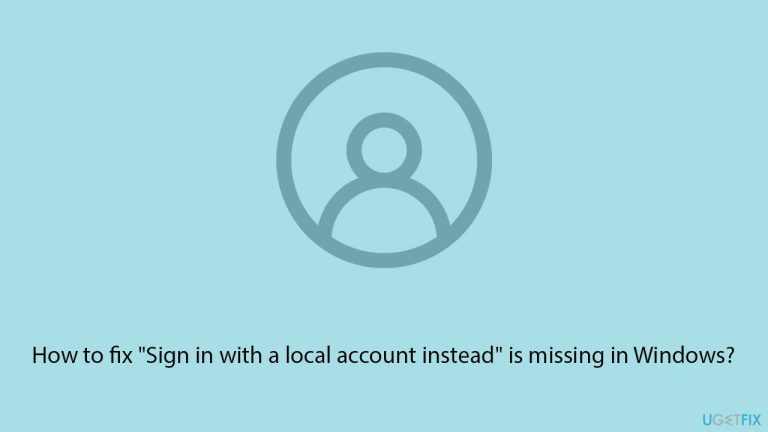
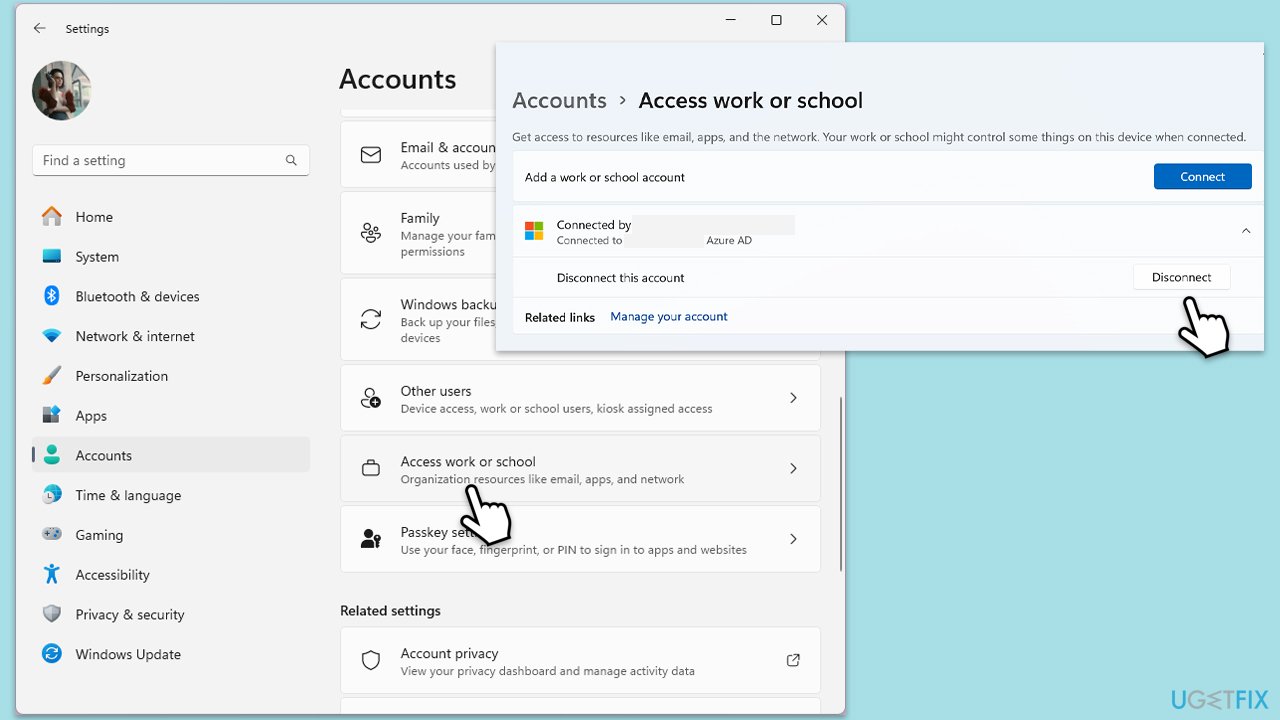
 修復 4. 更新 Windows
修復 4. 更新 Windows 修正5.檢查登錄設定
修正5.檢查登錄設定